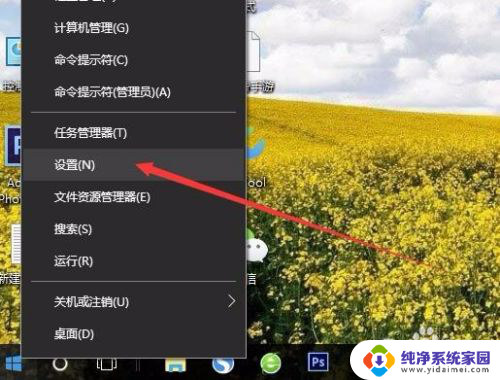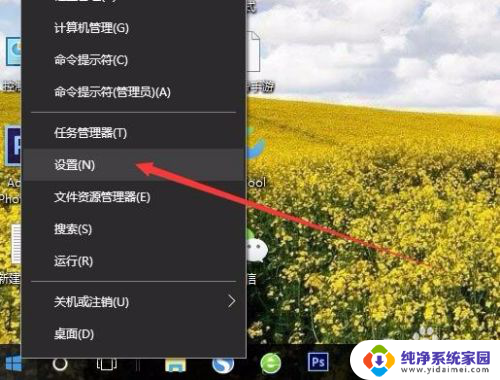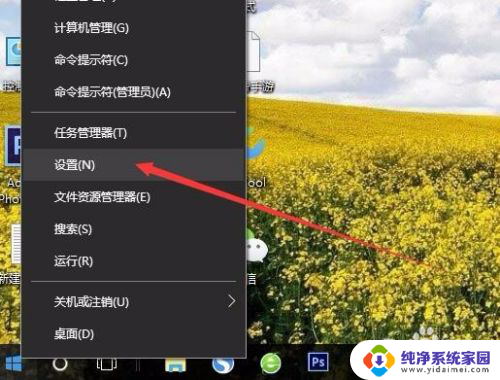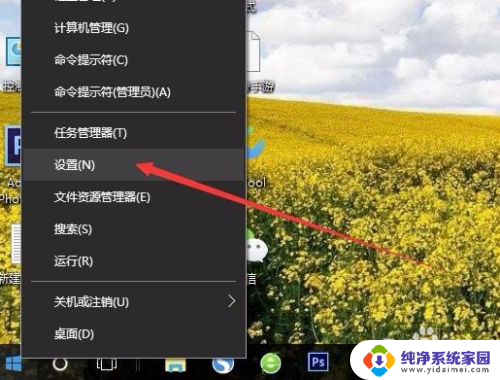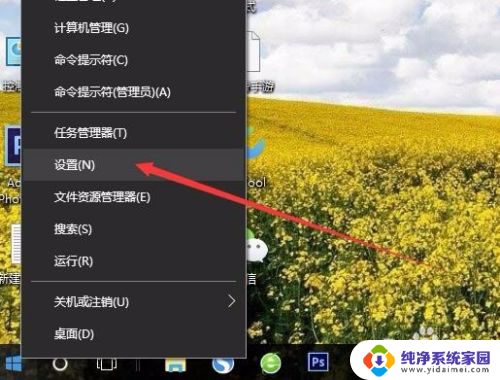手机屏幕怎样投屏到电脑上去 如何将手机屏幕无线投射到电脑上
更新时间:2023-10-02 12:49:01作者:jiang
手机屏幕怎样投屏到电脑上去,随着科技的不断发展,手机已经成为我们生活中不可或缺的一部分,有时候我们可能需要将手机屏幕上的内容投射到电脑上,以便更好地展示、编辑或分享。如何实现手机屏幕无线投射到电脑上呢?幸运的是现在有许多方法可以帮助我们轻松实现这一目标。无论是通过Wi-Fi连接、USB数据线还是专业的投屏工具,我们都可以选择适合自己的方式来将手机屏幕投射到电脑上,让我们的工作和娱乐更加便捷高效。接下来让我们一起来探索一下这些方法吧!
步骤如下:
1.在Windows10系统桌面,右键点击桌面左下角的“开始”按钮。在弹出菜单中选择“设置”菜单项。
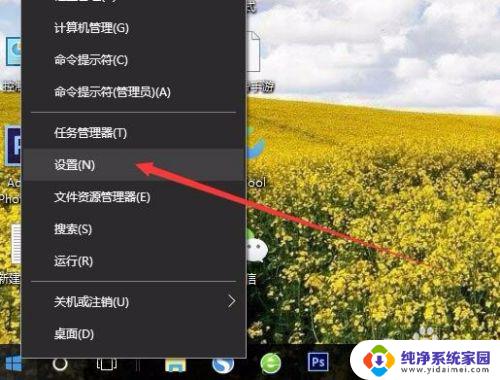
2.在打开的Windows设置窗口中,点击“系统”图标。
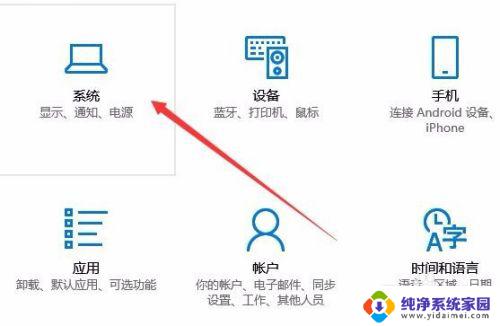
3.这时会打开系统设置窗口,点击左侧边栏的“投影到这台电脑”菜单项。
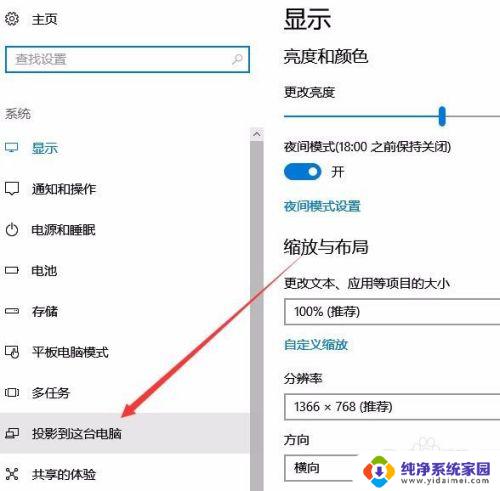
4.在右侧窗口中点击“当你同意时,With电脑和手机可以投影到这台电脑”下拉菜单。选择“所有位置都可用”菜单项。
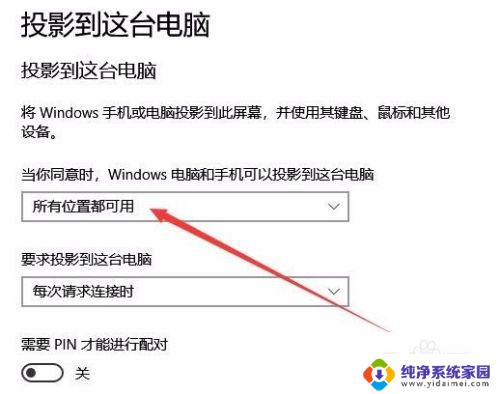
以上是手机屏幕投影到电脑的全部步骤,如果您遇到类似的问题,请按照我们提供的方法进行处理,我们希望这些方法对您有所帮助。